
最新記事 by スマホの教科書サイト運営者【田端】 (全て見る)
- 前澤社長新サービス「カブアンドモバイル」ってどうなの?乗り換えは簡単?お得さやプランを解説! - 2024年11月22日
- 【特殊詐欺?】着信があっても掛け直してはいけない電話番号とは?スマホの使い方 - 2024年11月18日
「LINEアプリでどうやってテレビ電話をかけるの?」
「無料でLINEのビデオ通話をかける方法を知りたい!」
簡単に多くの方とメッセージのやりとりができるLINEアプリですが、LINEアプリではメッセージだけではなく、ビデオ通話機能があります。
つまりLINEアプリを使ってテレビ電話ができるということですね。
もちろんLINEアプリを使っている方なら、無料でビデオ通話機能を使うことができます。
※別途通信料がかかる場合があります。
今回の記事ではLINEアプリの人気の機能である、ビデオ通話かける方法について紹介します。
またLINEのビデオ通話機能は複数の人が参加している、グループLINEにもかけることができます。
記事の後半ではグループLINEでビデオ通話をかける方法について紹介しています。
スマホの操作があまり得意じゃない方にもわかりやすいように紹介しているので、ぜひ参考にしてください。
スポンサー広告
LINEアプリでテレビ電話をかける・ビデオ通話を無料でする方法
基本的にLINEアプリでテレビ電話・ビデオ通話を行う場合は、LINEアプリを使っていれば誰でも無料で使うことができます。
ただし、LINEアプリで友達同士になっている、トーク画面が表示できる状態という条件があります。
LINEアプリでテレビ電話をかける手順は以下の通りです。
iPhoneでも、Androidスマホでもほとんど同じ操作でビデオ通話をかけることができます。
- LINEアプリを開く
- 「トーク」という部分をタップし一覧を表示する
- ビデオ通話をしたい方とのトーク画面を開く
- トーク画面から電話アイコンをタップ
- 「ビデオ通話」を選択
- これで完了です。
このような手順でLINEアプリを使ってビデオ通話をかけることができます。
テレビ電話をLINEアプリを使ってかける方法については、こちらの動画でも手順で紹介していますのでよかったらこちらの動画をご覧ください。
それではここからは実際に、LINEアプリを使ってビデオ通話をかける方法について紹介していきます。
まずビデオ通話をする場合はトーク画面を表示してください
ビデオ通話をかける場合はまずLINEアプリを開いてください。
続いてトークというアイコンをタップして、ビデオ通話をかけたい人とのトーク画面を表示してください。
(トーク画面を表示できない、友達登録をしていない方にはビデオ通話をかけることができないので、注意してください)
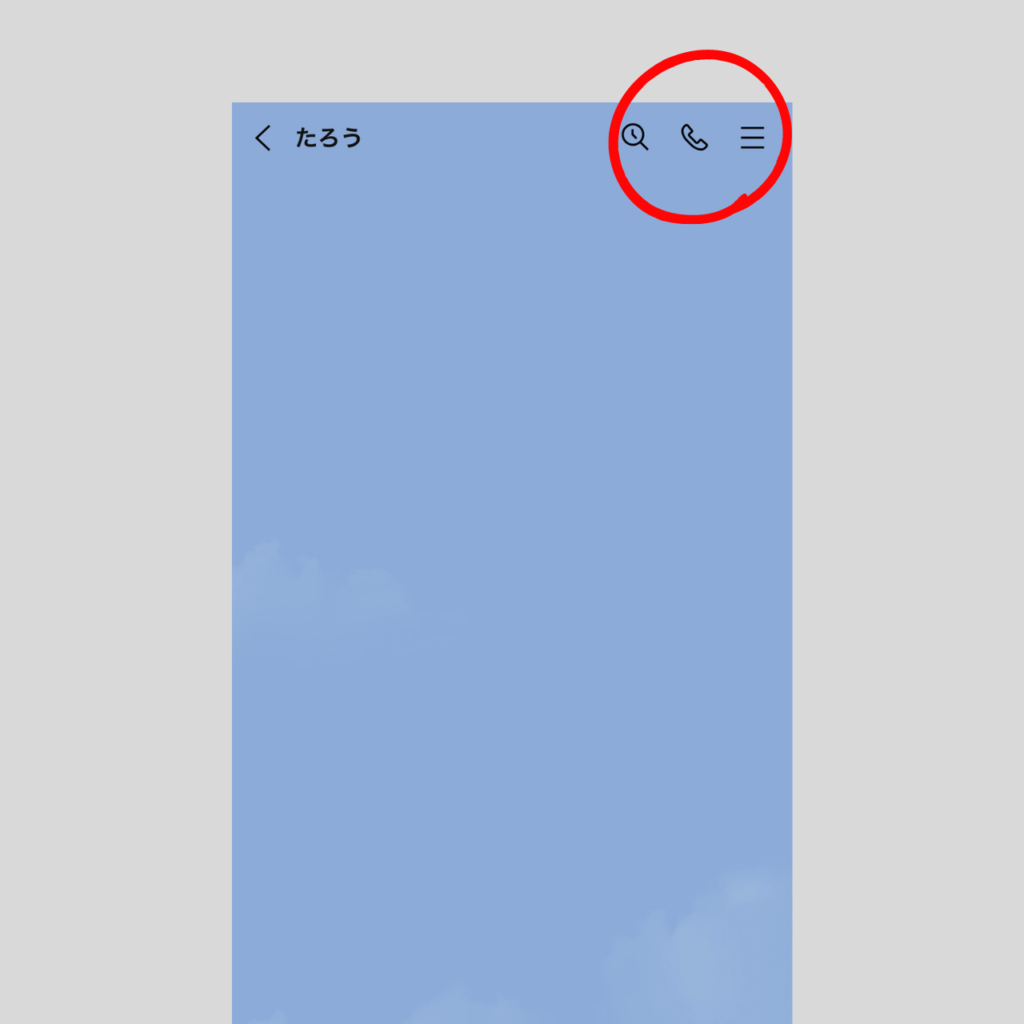
トーク画面を開くと右上の部分に、電話アイコンが表示されると思います。
こちらの部分をタップしてください。
タップをすると、トーク画面の上の部分に
- 音声通話
- ビデオ通話
の2つの選択肢が表示されます。
もちろん音声通話という部分をタップすると、ビデオ通話ではなく音声のみで会話できます。
ビデオ通話をかけたい場合は「ビデオ通話」という部分をタップしてください。
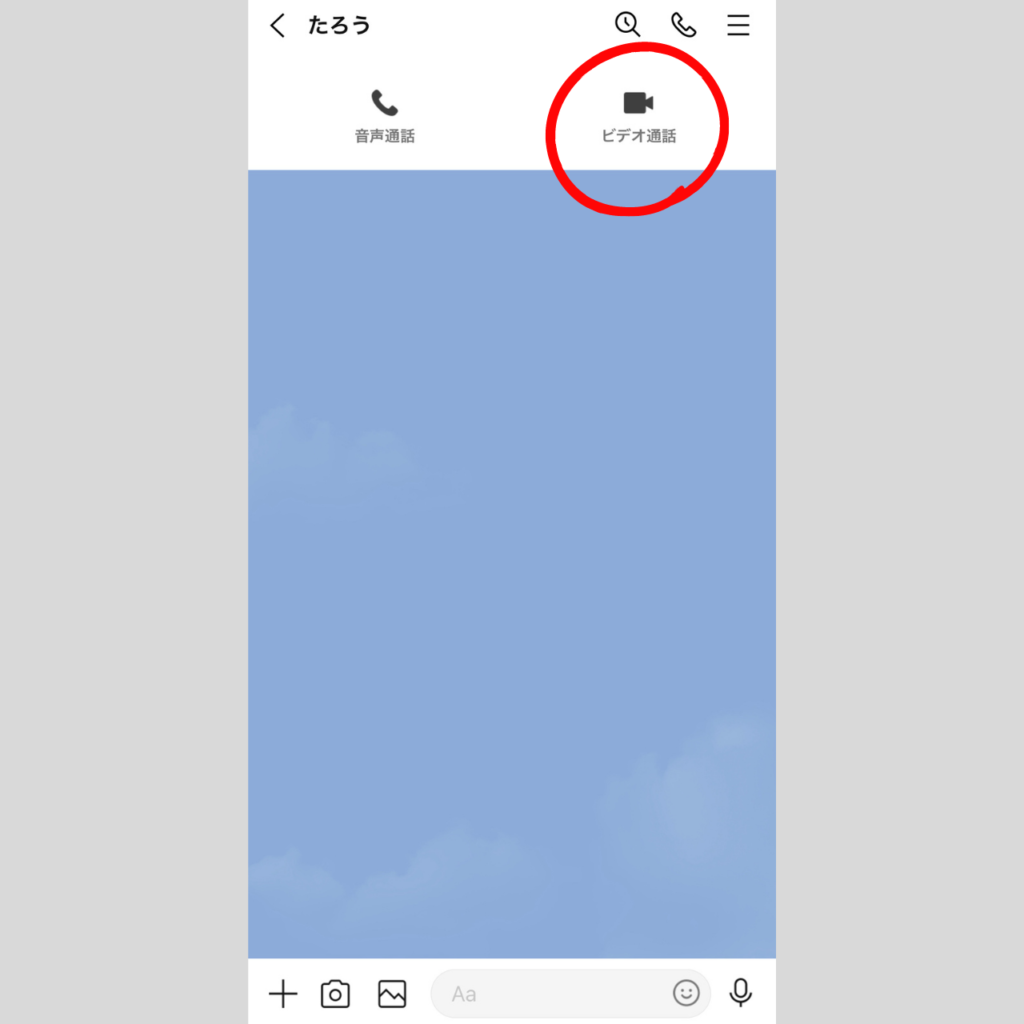
ビデオ通話をかけると発信画面が表示されます
「ビデオ通話」という部分をタップすると表示しているように発信画面がスマホに表示されます。
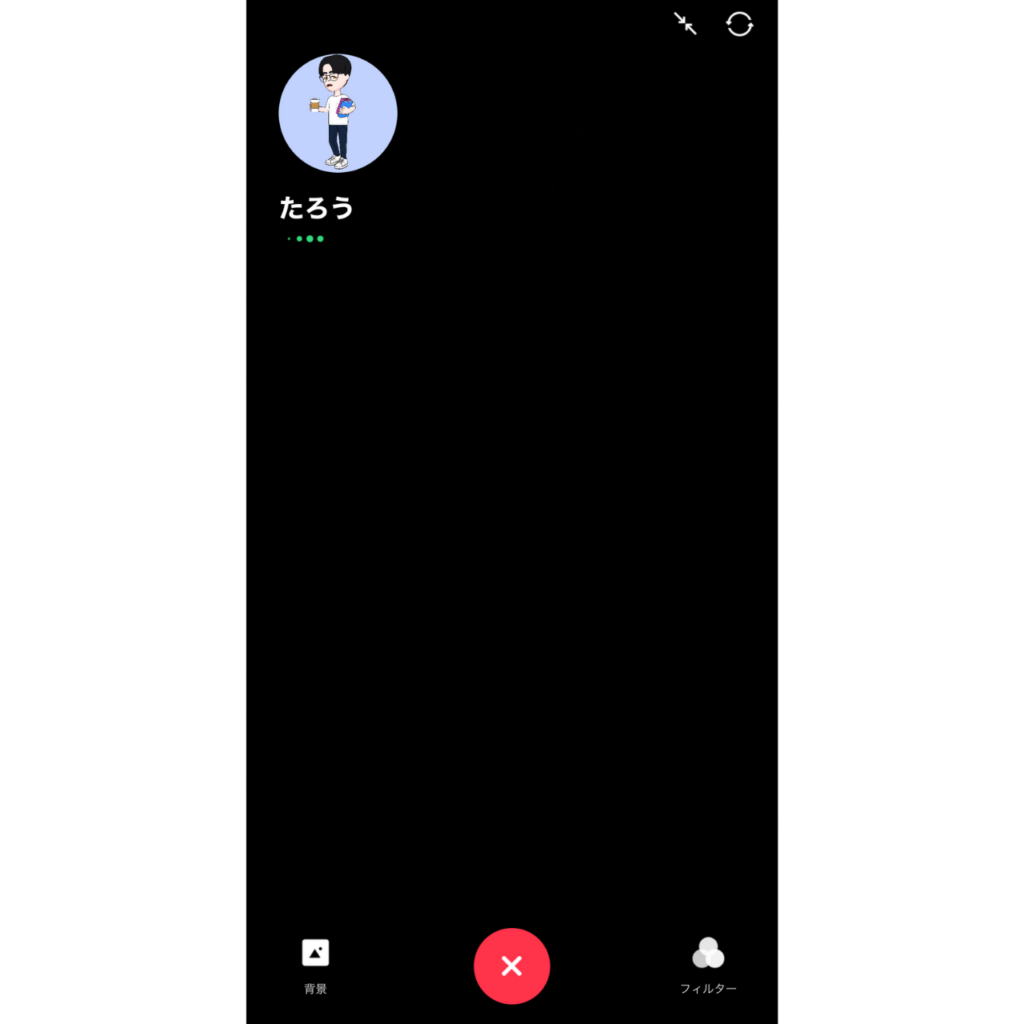
右上には誰に通話をかけているかが表示されています。
※ちなみにスマホのカメラの設定でビデオ通話で写されるカメラが正しく機能しない場合があります。その際は設定をしてください。
初めはスマホのインカメ(自分側を写すカメラ)の映像が表示されます。
つまり自分の顔が表示されるということですね。
そして画面の上の部分に表示されている矢印のアイコンをタップすると、カメラを外のカメラ(スマホの背を写すカメラ)に切り替えることができます。
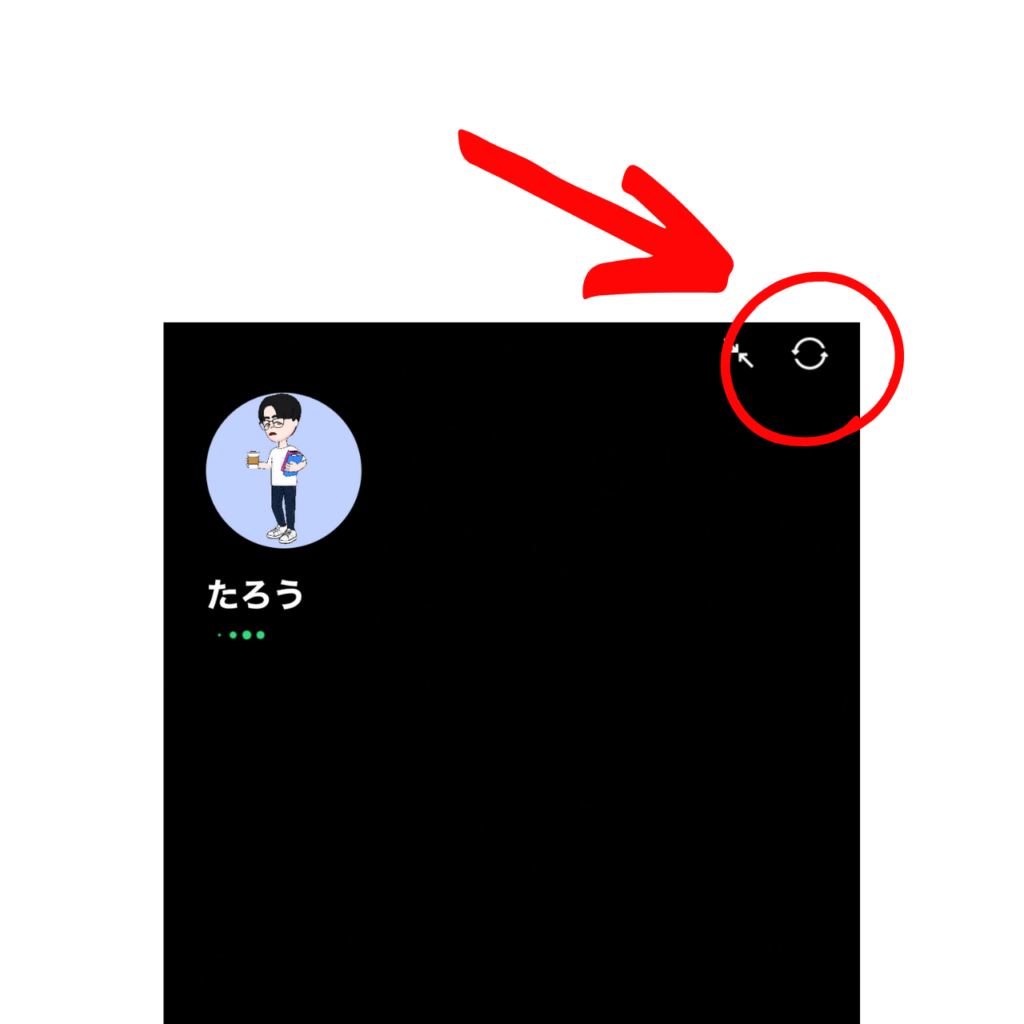
そして相手の方には着信が届き、あなたのビデオ通話の着信を受けるとビデオ通話を開始することができます。
LINEのビデオ通話中は背景を変更したり、フィルターをかけることができます
ビデオ通話をかけていると例えば自分がいる場所の背景を写したくない場合もありますよね。
LINEアプリのビデオ通話では背景を変えることができたり、画像にフィルターをかけるということも可能です。
例えば背景を変更したい場合は、背景と表示されている部分をタップしてください。
タップをするとビデオ通話中の背景として設定ができる画像が一覧で表示されます。
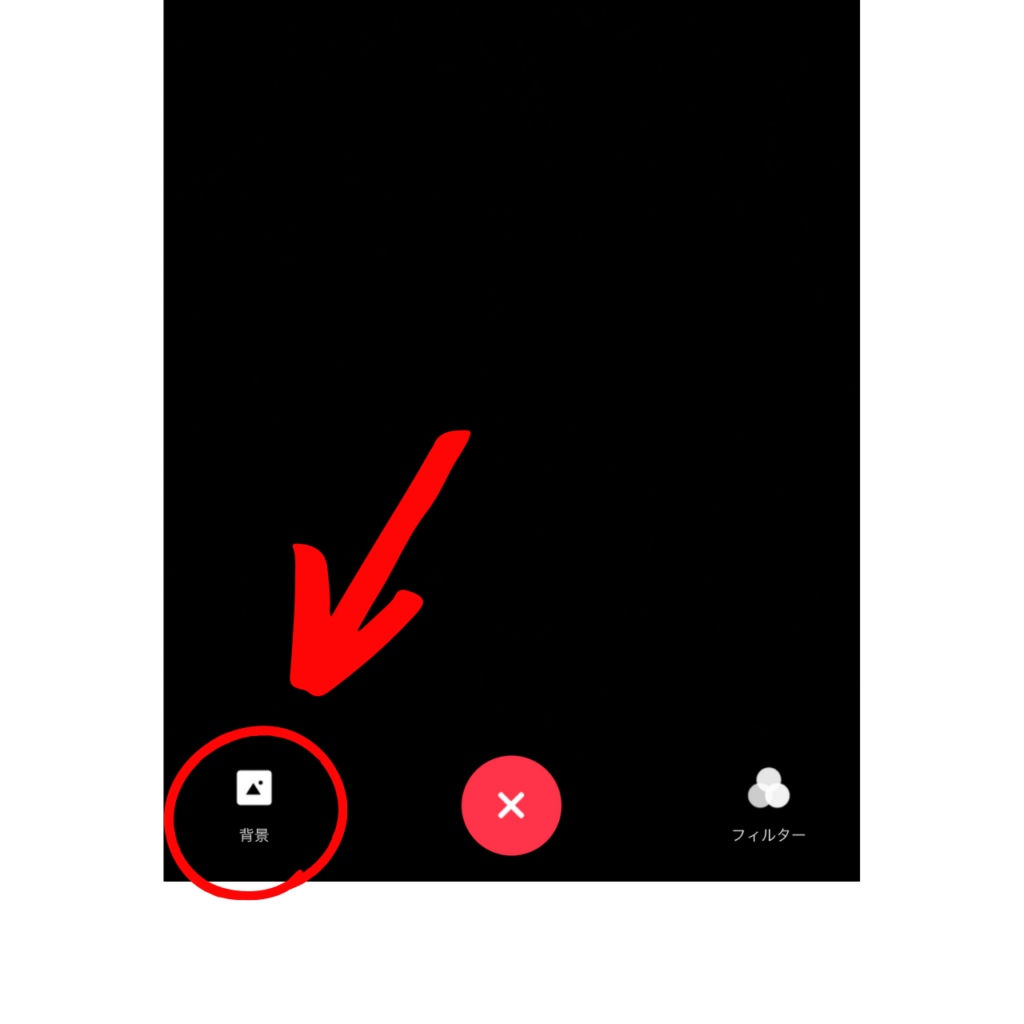
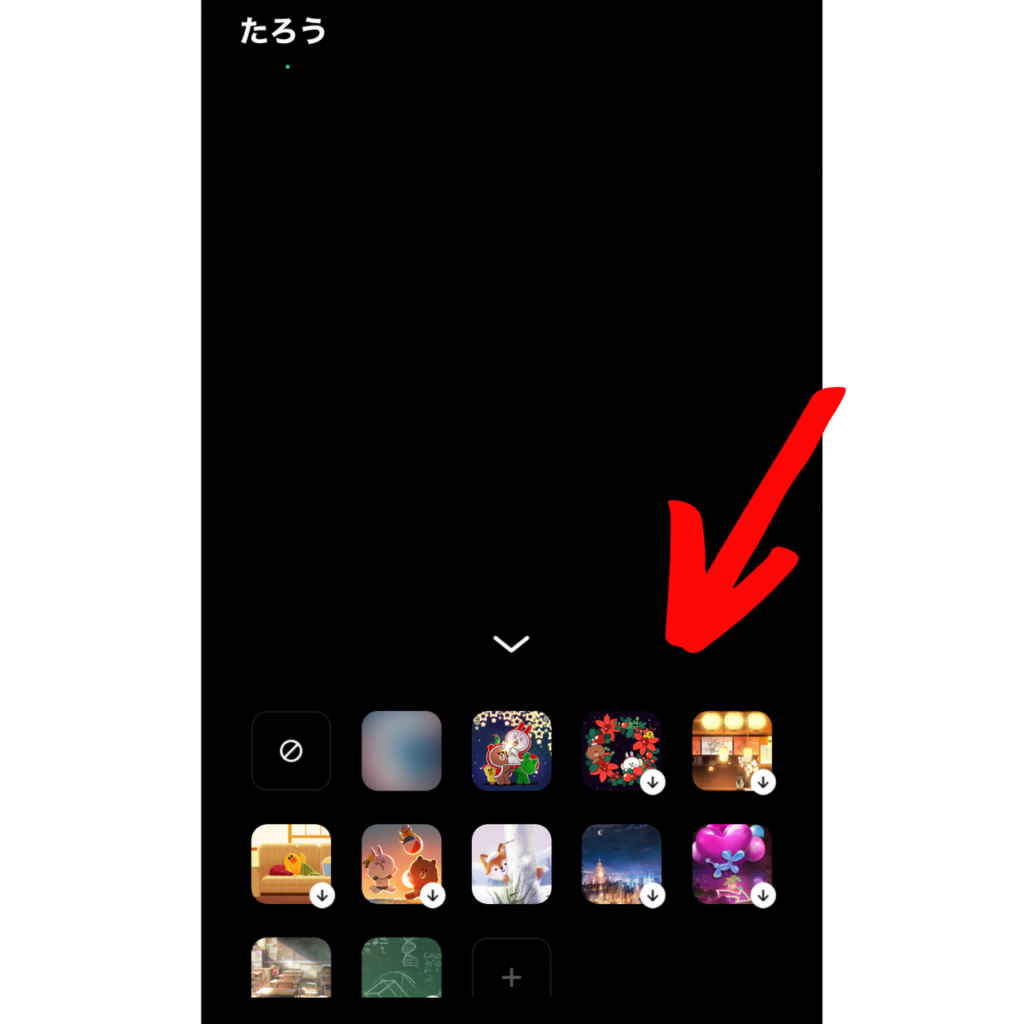
この中から設定をしたい背景を選択してください。
これで設定は完了です。
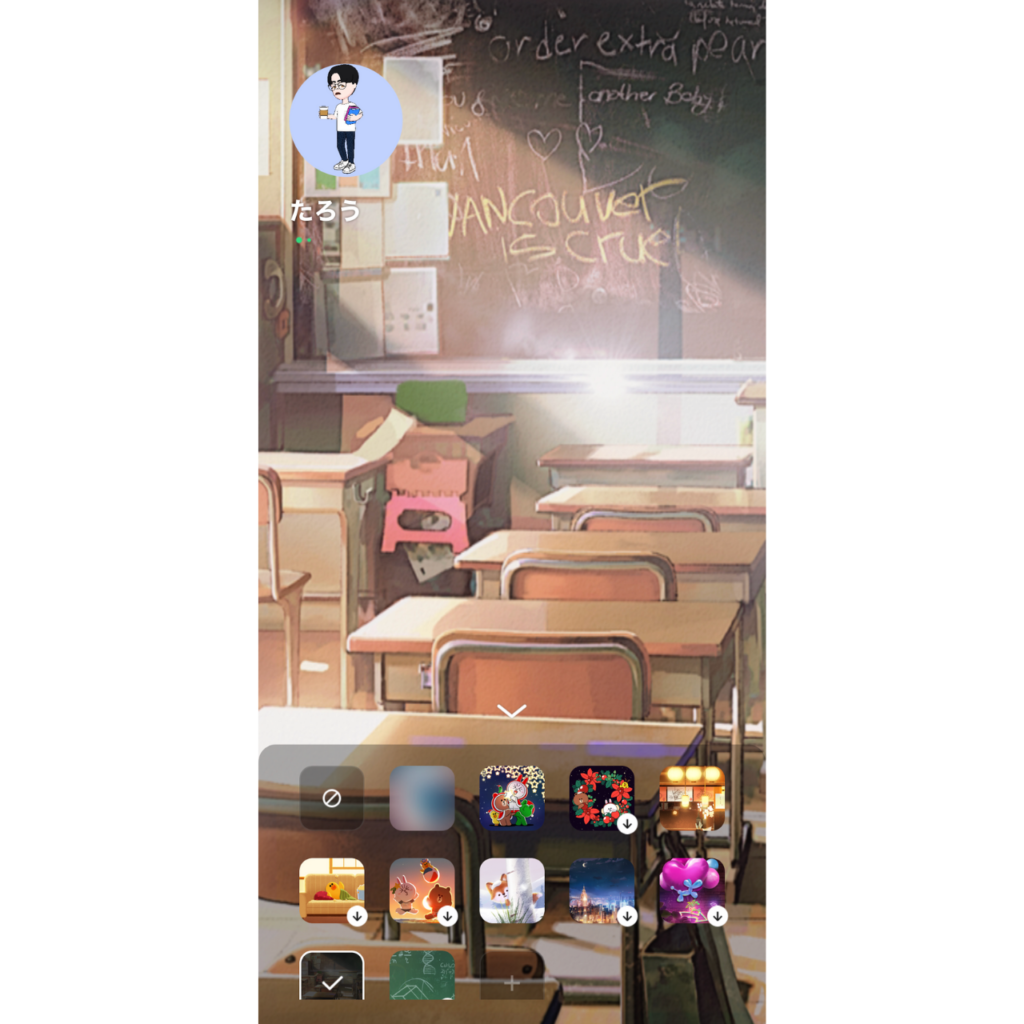
ビデオ通話中に写す映像にフィルターをかけたい場合は、こちらに表示されているフィルターアイコンをタップしてください。
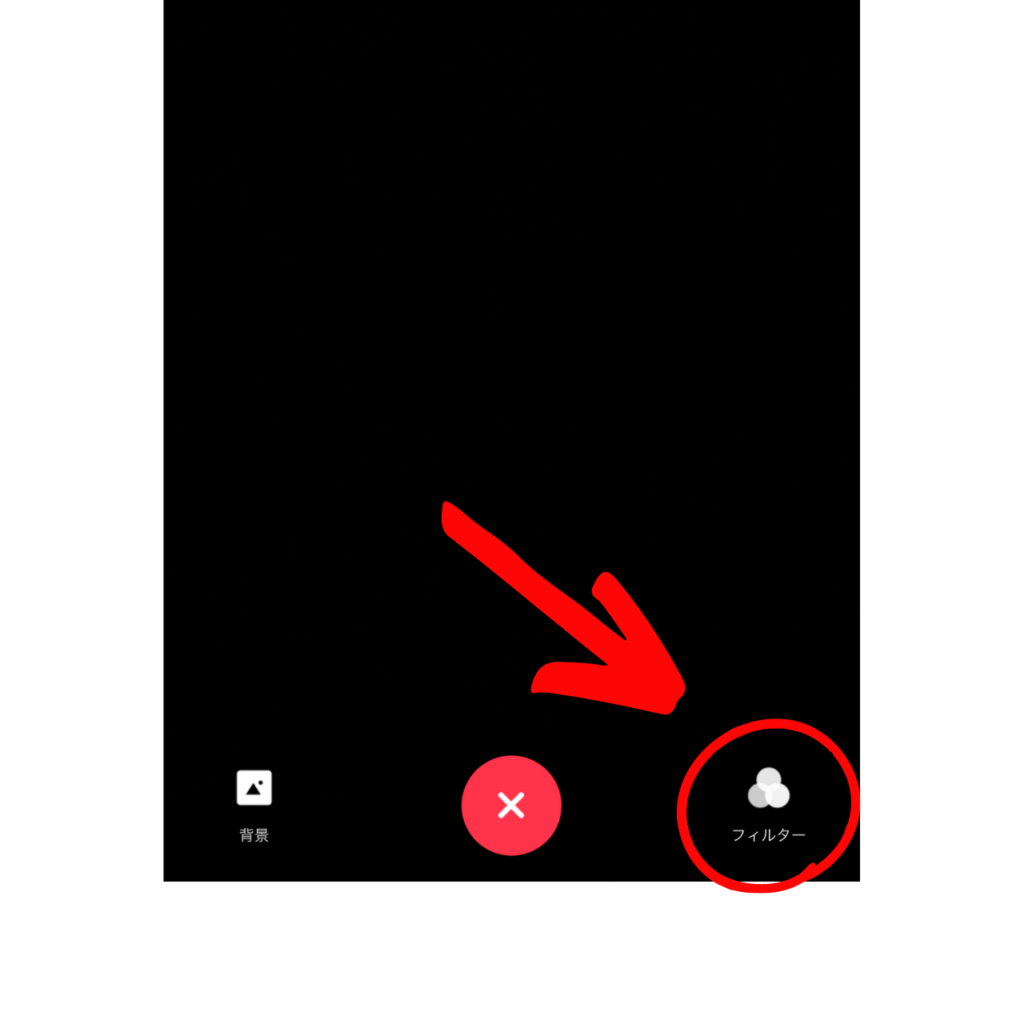
タップをすると背景と同じように、いくつものフィルターが表示されるので、この中から選択をすると画像にフィルターをかけることもできます。
自分を写すカメラにフィルターをかけたいという方は、こちらの機能も試してみてください。
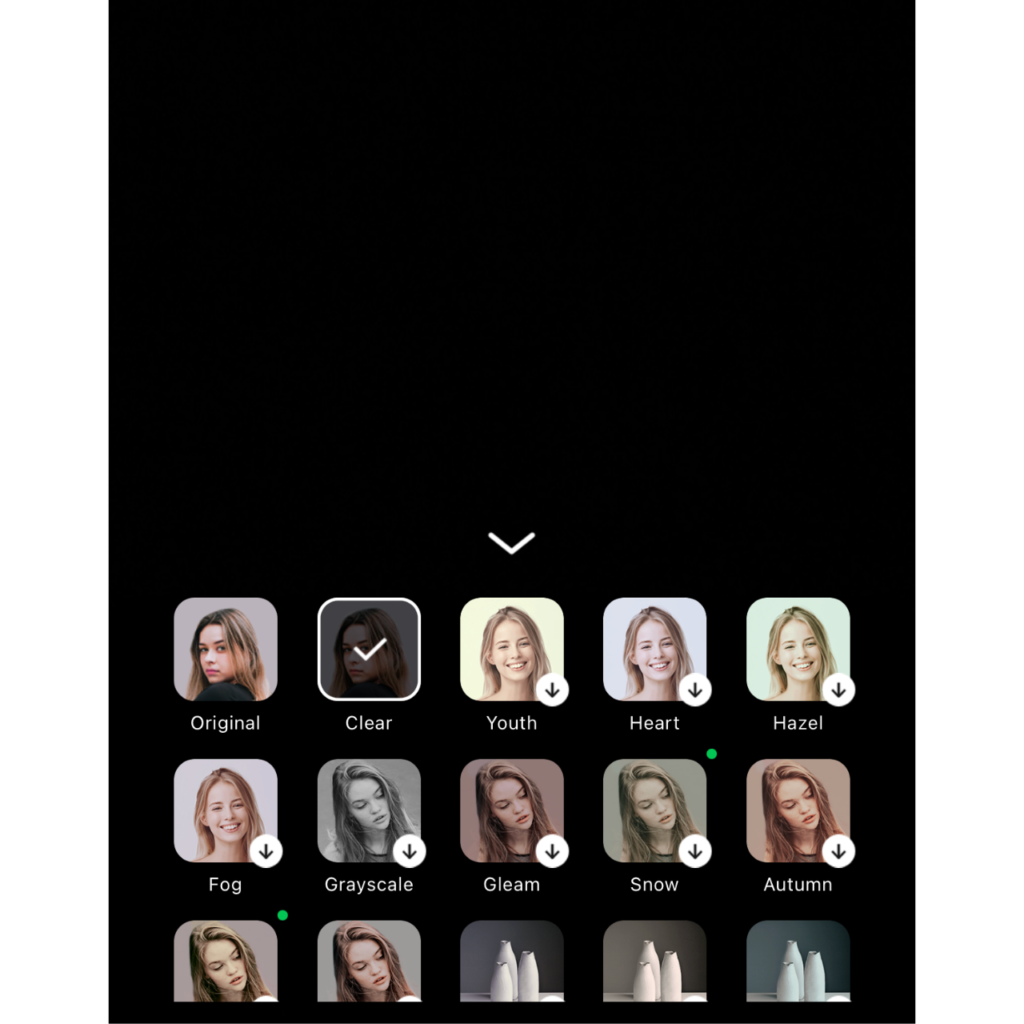
相手がビデオ通話の着信に出ないと・・?
紹介したように個人の方にトーク画面からビデオ通話をかける場合は、通常のスマホの電話機能と同じように、発信画面が表示されます。
もちろん相手の方がそのビデオ通話の着信に気付かない場合もあります。
そのような着信に気付かなくて時間が経った場合は自動で切れてしまい、応答なしと表示されます。
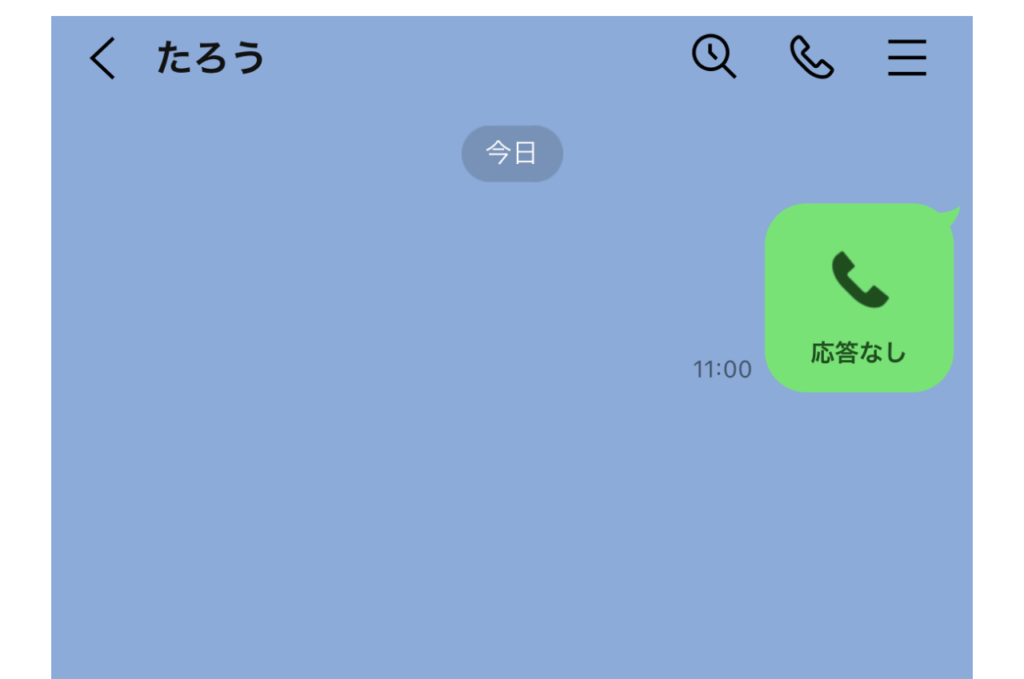
この表示は時間と発信をした時間が相手の方にもトーク画面で表示されるので、着信履歴としてトーク画面に残ります。
ビデオ通話をLINEグループでかける方法
ここまでは個人とのビデオ通話・テレビ電話をかける方法について紹介しましたが、LINEアプリでは複数の方とトーク画面を使うことができる「グループLINE」という機能がありますよね。
LINEアプリではグループLINEにもビデオ通話をかけることができます。
つまり複数の方とビデオ通話をかけることができるということですね。
ビデオ通話をかける方法の基本的な操作方法は、個人のトーク画面でかける方法と変わりません。
しかし、大きく違うポイントがあります。
それが相手の方に着信画面が表示されないということです。
個人でのビデオ通話の場合、LINEアプリを開いていなくても着信があった時は、着信画面に切り替わります。
しかし、グループ通話の場合はそのように着信画面に切り替わることがないんです。
グループLINEのトーク画面に「グループビデオ通話が開始されました」と表示されるだけです。
なのでLINEアプリを開かないと確認をすることができません。
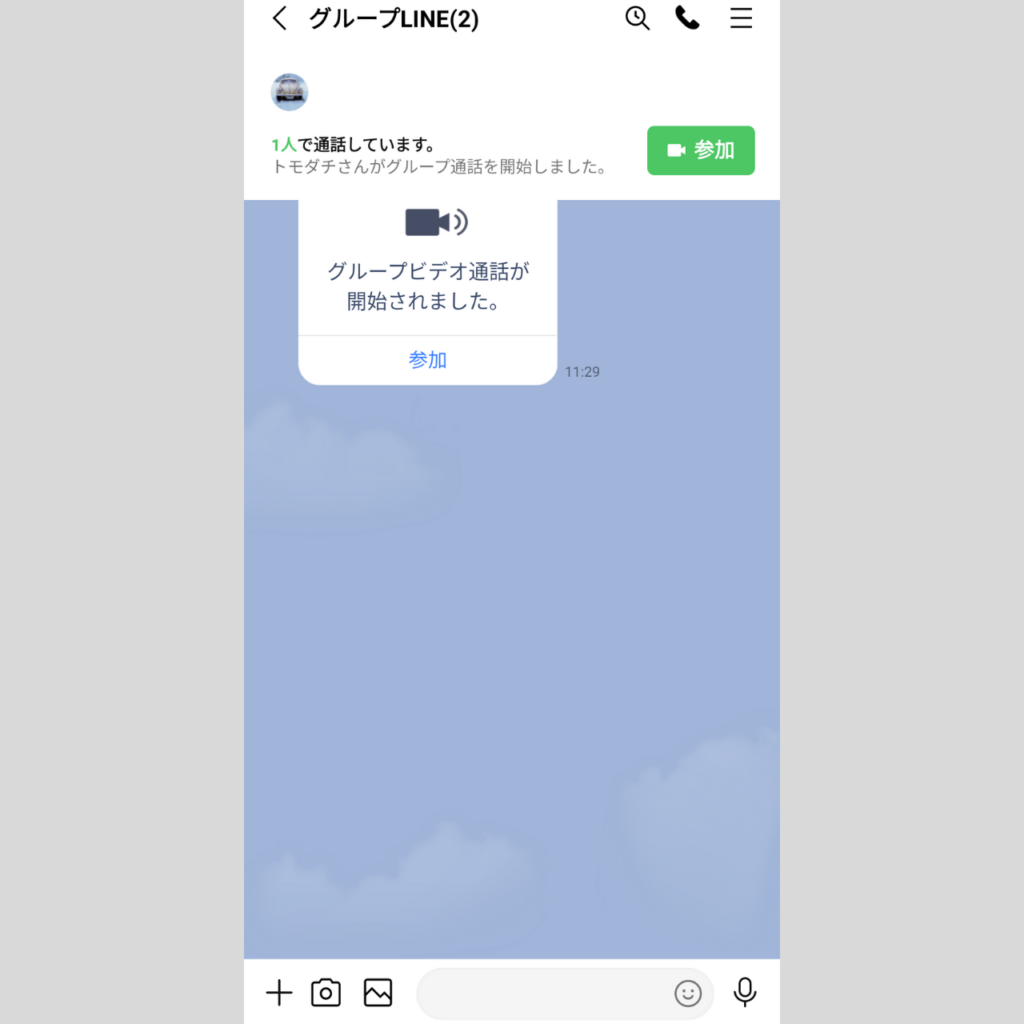
こちらの参加という部分をタップすると、実際にビデオ通話を行うことができます。
スマホの画面に着信画面が表示されないため「気付きにくい」というデメリットがあるので、グループ通話を行う場合は事前にトーク画面でビデオ通話を行うことを伝えておくことをおすすめします。
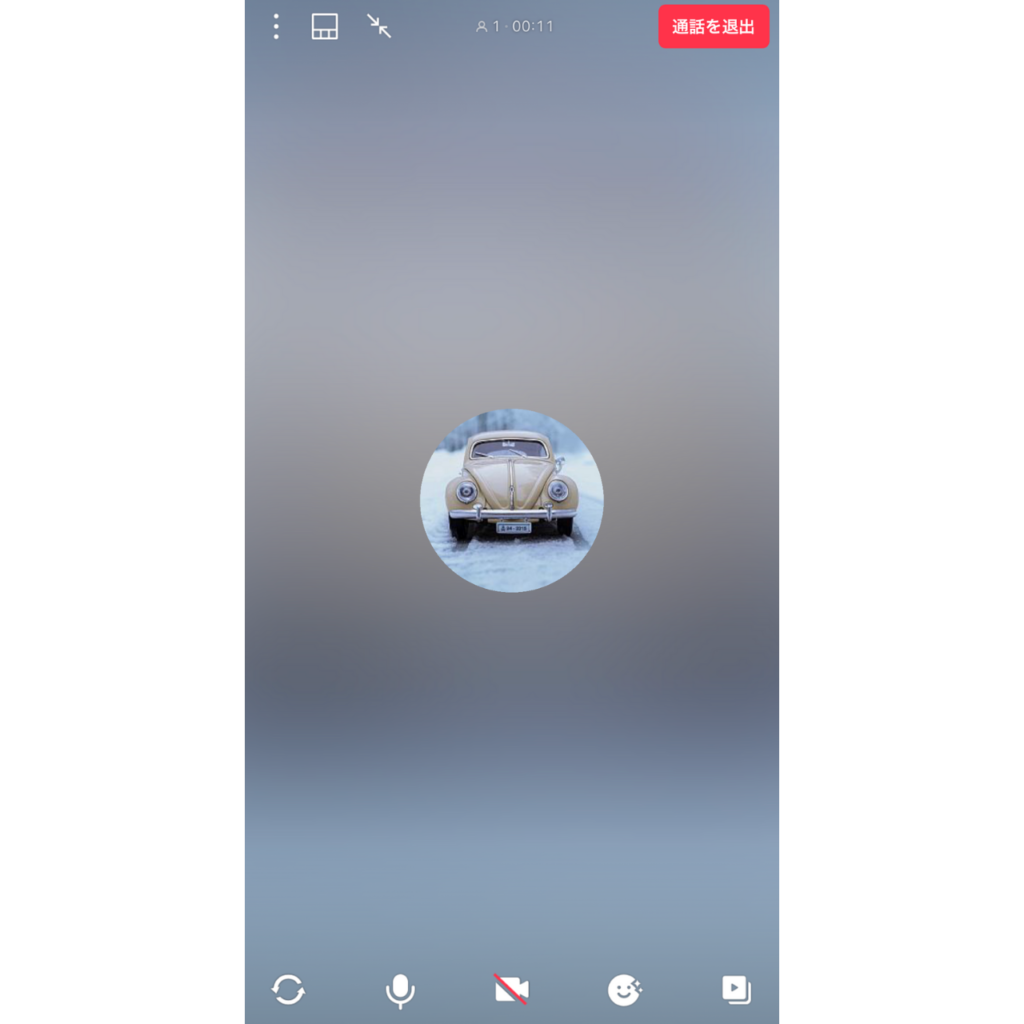
通話料金は無料ですが通信速度制限がかかることもあります
紹介したようにLINEアプリを使って簡単にビデオ通話をかけることができます。
しかもLINEアプリの場合は、電話回線を使わないので通話料が特にかからない、つまり無料でかけることができます。
ただ注意しないといけないことが、通信速度制限です。
ほとんどの方がスマホを使う際に、モバイルデータ通信の月々の使用量が決められており、その使用量を超えてしまうと速度制限になってしまいます。
速度制限状態になってしまうと、Wi-Fiに接続していないとかなりスマホが使いにくくなってしまいます。
特にビデオ通話は多くの通信量を消費するので、できるだけLINEアプリでビデオ通話をかける時は、Wi-Fiに接続して利用することをおすすめします。
まとめ
今回はLINEアプリでビデオ通話をかける方法について紹介しました。
LINEアプリでは以下の方法でビデオ通話・テレビ電話を簡単に、そして無料でかけることができます。
- LINEアプリを開く
- 「トーク」という部分をタップし一覧を表示する
- ビデオ通話をしたい方とのトーク画面を開く
- トーク画面から電話アイコンをタップ
- 「ビデオ通話」を選択
- これで完了です。
またグループLINEでも簡単に複数の方とビデオ通話をかけることができるんです。
ビデオ通話をかけることで、よりLINEアプリを便利に使うことができます。
ぜひ一度試してみてください。
また他の記事ではLINEアプリやスマホの様々な使い方について、紹介していますので、よかったらそちらもチェックしてみてください。
最後までご覧いただきありがとうございました。
以上「【超簡単】LINEでテレビ電話をかける・ビデオ通話を無料でする方法」でした。
スポンサー広告

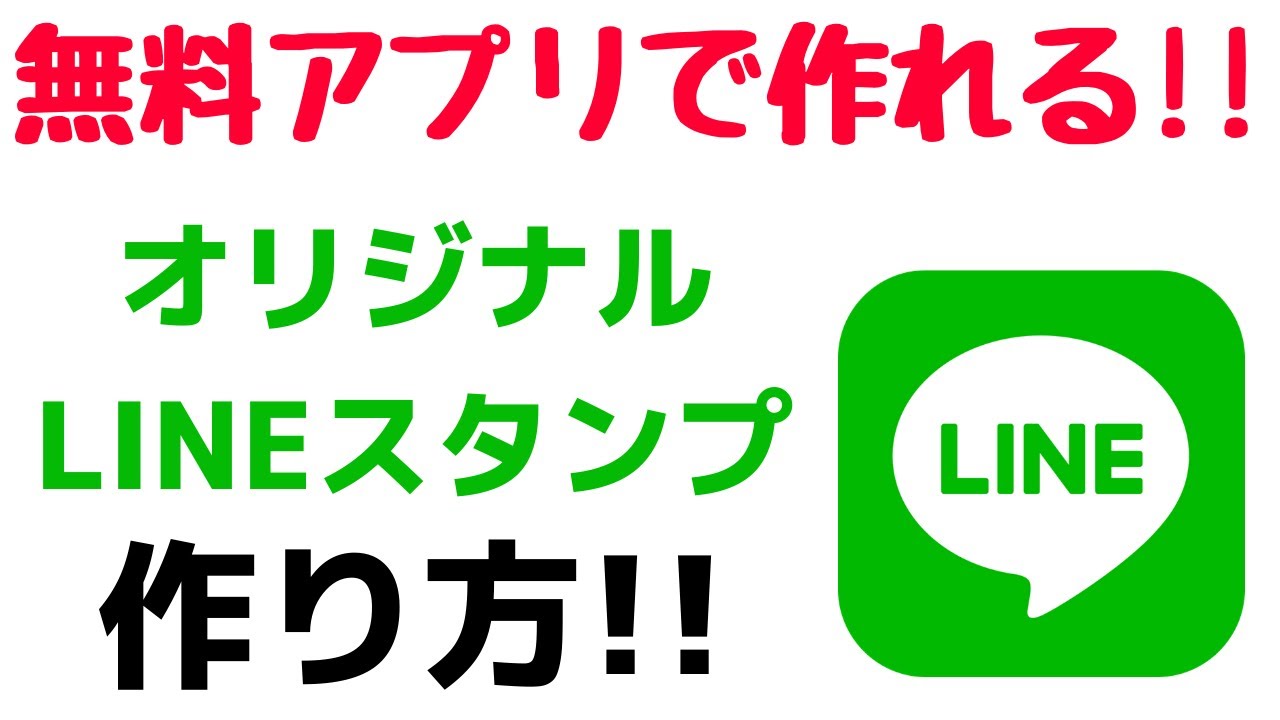



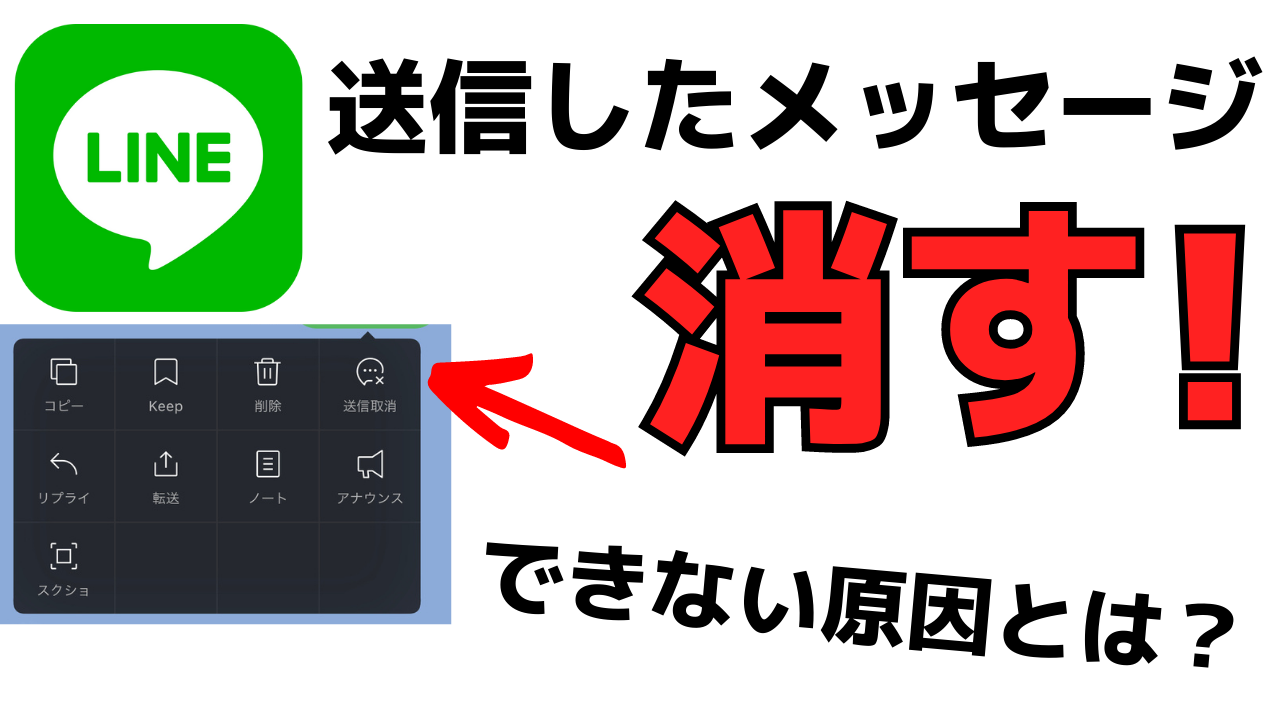
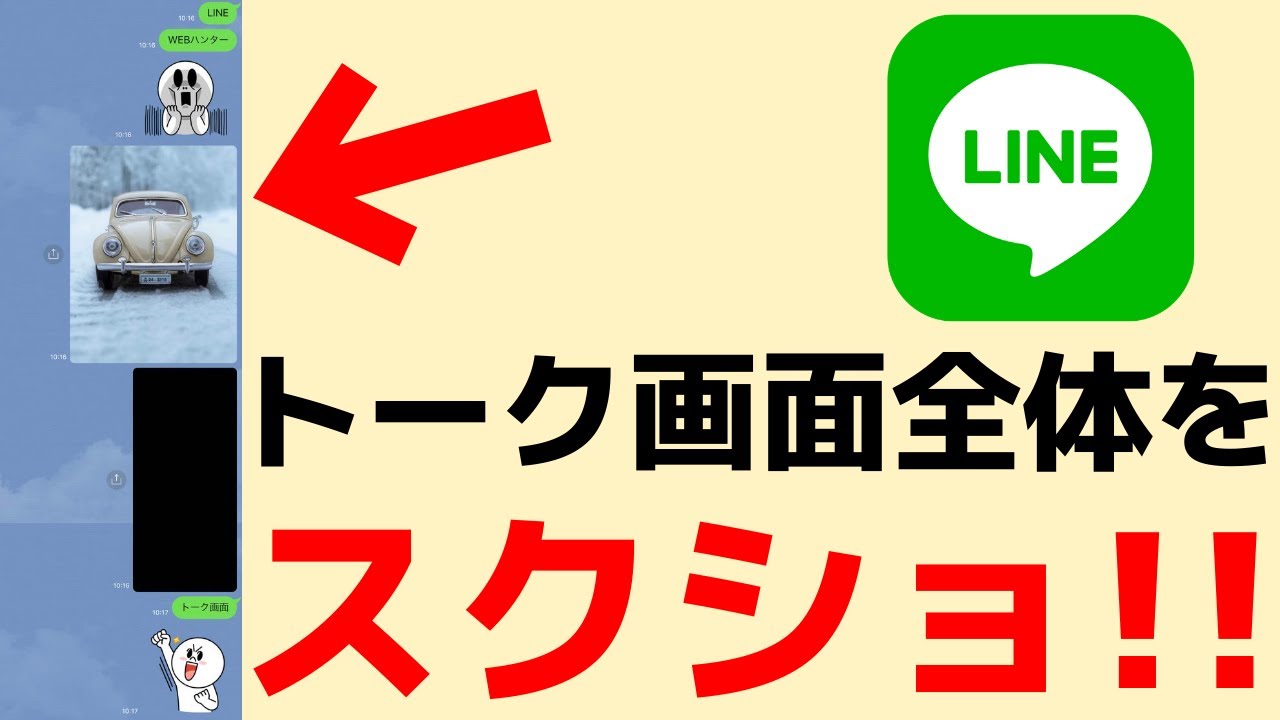
Thank